Tecnobits - TecnoBits 常见问题 - 如何在电脑上复制文本
在当今的数字世界中,复制和粘贴文本已成为我们日常生活中的一项基本活动。无论我们需要做笔记、共享信息,还是只是为了自己的目的而使用文本片段,学习如何有效且高效地将文本复制到我们的电脑上都可以节省我们在日常任务中的时间和精力。在本文中,我们将探讨复制文本的不同方法和技术 在您的PC上,为您提供技术解决方案和实用建议,帮助您提高工作效率并充分利用计算机的这一基本功能。
简介
部分旨在提供本文主题的 总体概述。在这种情况下,我们将深入探讨人工智能(AI)的世界及其对当今社会的影响。人工智能已成为我们这个时代最有前途的技术之一,其应用范围从任务自动化到语音识别和机器学习系统的开发。
首先,了解人工智能到底是什么很重要。它是计算机科学的一个分支,专注于创建能够模仿人类行为的程序和算法。通过使用人工神经网络和机器学习算法,人工智能可以分析大量数据、识别模式并根据该信息做出决策。
人工智能已经改变了从医学到交通运输的众多领域。 在医学上例如,人工智能系统能够以惊人的准确性分析医学图像和诊断疾病。在交通运输领域,自动驾驶汽车正在使用人工智能算法做出实时决策并提高道路安全。随着人工智能的不断发展,其对社会的影响预计将仍然巨大。
在PC上复制文本的方法
在 PC 上复制文本的方法有多种,从手动选择和复制等简单方法到利用第三方程序或工具的特定功能的更高级选项。以下是一些将文本复制到 计算机 的推荐方法,并对每种方法进行了简要说明:
1.手动复制粘贴:
– 通过单击并将光标拖动到要复制的文本上来选择它。
– 右键单击所选文本并选择“复制”选项。
– 转到要粘贴文本的位置,再次右键单击,然后选择“粘贴”。
2.键盘快捷键:
– 使用键盘快捷键加快复制和粘贴过程。
- 选择要复制的文本,然后 按 «Ctrl» + «C» 键进行复制。
– 然后,转到您想要粘贴文本的位置,并按“Ctrl”+“V”键粘贴它。
3.剪贴板应用程序:
– 使用剪贴板应用程序访问多个复制的项目。
– 这些应用程序将您复制的所有内容保存在历史记录中,并允许您在需要时随时访问它们。
– 一些流行的剪贴板应用程序选项包括 Ditto、ClipClip 和 1Clipboard 等。
使用键盘快捷键
当谈到提高操作任何软件的效率时,键盘快捷键是一个非常宝贵的工具。这些命令是组合键,可让您快速直接地执行特定操作,而无需使用鼠标或浏览菜单中的多个选项。下面,您将找到一些常见的键盘快捷键,可以让您的数字生活更加轻松。
基本快捷键:
Ctrl + C: 此 快捷方式将所选项目复制到剪贴板。
Ctrl + V: 此组合将先前复制的内容粘贴到剪贴板。
Ctrl + X: 使用此组合剪切所选项目并将其放置在剪贴板上。
高级快捷键:
Ctrl + Z: 此快捷方式会撤消上次执行的操作。
Ctrl+S: 使用此组合可保存当前文件或文档。
Ctrl + A: 此组合选择文档中的所有元素或文本。
网络浏览器的快捷方式:
Ctrl + T: 在浏览器中打开一个新选项卡。
Ctrl + W: 此快捷方式关闭当前选项卡。
Ctrl + Shift + T: 如果您不小心关闭了某个选项卡,您可以使用此“组合”再次打开它。
不要低估键盘快捷键的力量。通过学习并定期使用它们,您可以节省时间并简化日常数字任务。开始练习并发现您的效率可以提高多少!
使用复制和粘贴菜单
在当今的“数字世界”中,“它已成为促进信息从一个地方传输到另一个地方的“基本工具”。大多数应用程序和操作系统中都存在此菜单,允许您快速轻松地复制内容并将其粘贴到其他地方。
复制和粘贴菜单的主要优点之一是它能够保留复制文本或元素的格式。这意味着当您粘贴内容时,将保留原始字体、样式、颜色和其他属性,无需手动调整这些功能,从而节省您的时间。
复制和粘贴菜单的另一个重要功能是不仅可以在文本级别复制和粘贴元素,还可以在图形元素中复制和粘贴元素,例如图像或表格。当您想要复制和粘贴元素时,这特别有用保持一致的设计或视觉信息共享 有效率的。此外,您还可以在不同应用程序甚至设备之间复制和粘贴内容,使其用途更加广泛。
独家内容 - 点击这里 如何对 15 个问题的考试进行评分使用鼠标复制并粘贴
复制粘贴是一项基本且广泛使用的功能 在电脑上 它允许您快速轻松地复制信息并将信息从一个地方移动到另一个地方。虽然大多数人都熟悉此功能,但有多种方法可以实现,其中之一就是使用鼠标。
对于 ,我们必须首先选择要复制或移动的文本或文件。为此,我们只需左键单击要复制的内容的开头,然后按住按钮,将光标拖动到内容的末尾。选择后,我们释放鼠标按钮。
接下来,我们转到要粘贴所选信息的位置,然后右键单击指示的位置。将打开一个弹出菜单,我们必须在其中选择“粘贴”选项,仅此而已。我们的内容将被复制并粘贴到新位置。就这么简单!
从 PDF 文件复制文本
如果您需要将其粘贴到另一个文档中,有几种简单的方法可以实现。接下来,我们将向您展示可用于快速有效地从 PDF 文件中提取文本的各种方法:
运用 使用Adobe Acrobat:
在 Adobe Acrobat 中打开 PDF 文件。
单击文本选择工具 工具栏 来自 Acrobat。
将光标拖动到要复制的文本上。
右键单击并选择“复制”。
打开要将文本粘贴到的文档或应用程序,然后按 CTRL + V(或在 Mac 上按 Command + V)进行粘贴。
使用在线工具:
访问提供从 PDF 文件中提取文本的选项的网站,例如“ilovepdf.com”或“smallpdf.com”。
使用上传按钮将 PDF 文件上传到平台。
等待站点处理该文件并生成可编辑版本。
单击下载按钮或直接从网站复制文本。
将文本粘贴到所需的文档或应用程序中。
使用OCR软件:
下载并安装光学字符识别 (OCR) 软件,例如 ABBYY FineReader 或 Adobe Acrobat Pro。
在 OCR 软件中打开 PDF 文件并选择提取文本选项。
将提取的文本保存到文本文件或直接复制到剪贴板。
将文本粘贴到所需的文档或应用程序中。
从图像或屏幕截图中复制文本
当您需要快速有效地提取书面信息时,该过程非常有用。您可以使用不同的方法和工具来执行此任务,下面我们提供一些选项:
1.光学字符识别 (OCR) 应用:这些工具使用先进的算法来识别和识别图像中包含的文本。一些流行的应用程序包括 Adobe Acrobat、Google Drive 和 Microsoft Office Lens。只需将所需的图像上传到应用程序中,OCR 就会自动提取文本。
2.图像编辑器:如果您更喜欢手动方法,您可以使用图像编辑器,例如 Adobe公司的Photoshop。借助这些工具,您可以使用选择和复制功能从图像中提取文本,然后将其粘贴到文本编辑器或文字处理程序中。请注意,此方法可能需要一些技术知识和图像编辑技能。
3. 在线服务:有许多在线服务可以让您快速轻松地上传图像并提取文本,一些流行的选项包括 SmallSEOTools 的“从图像中提取文本”、“在线 OCR”和“免费的“在线 OCR”。这些服务通常是免费的,不需要在您的设备上安装其他软件。
请记住,并非所有从图像中提取文本的方法和工具都同样准确。根据图像的质量和所使用的源类型,某些方法可能会比其他方法提供更好的结果。尝试不同的技术并找到最适合您需求的一种。从图像复制文本从未如此简单!
在 PC 上复制文本的工具和软件
对于在我们的计算机上执行不同的任务至关重要。 有效方式 而且速度快。 下面您将找到一些最佳可用选项:
1. 番茄酱:这些程序允许您将多个文本字符串复制并存储到电脑的剪贴板。有了这个工具,您将不再担心丢失之前复制的文本,常见的例子包括 Ditto、ClipClip 和 Clipboard Master。
2. OCR(光学字符识别):光学字符识别是一种允许您从扫描的图像或文档复制文本的技术。这些工具分析图像并提取文本,以便您可以轻松地将其复制并粘贴到您的电脑上。 Adobe Acrobat Reader 等应用程序, Google Drive 和 ABBYY FineReader 是完成此任务的理想选择。
3. 注释管理者和组织者:这些应用程序允许您将文本复制并组织到不同的类别中以方便参考。您可以创建列表、注释、提醒和标签来使您的信息井井有条。 Evernote、Microsoft OneNote 和 Google Keep 是一些最受欢迎的笔记管理器,可帮助您在 PC 上高效复制和组织文本。
请记住,拥有正确的工具和软件可以节省您的时间并简化您的任务。 在电脑上。利用这些选项快速有效地复制和组织文本,从而提高您的日常工作效率。
独家内容 - 点击这里 如何将 DVD 视频刻录到我的电脑改善 PC 上复制体验的建议
复制和粘贴是 PC 上最常用的功能之一,但如果执行效率不高,有时会令人沮丧。以下是一些可帮助您改善 PC 上的复印体验的建议:
1. 使用键盘快捷键:省时省力!掌握键盘快捷键将使您能够快速轻松地复制和粘贴。一些常见的示例包括 Ctrl + C 进行复制和 Ctrl + V 进行粘贴。 此外,您还可以使用 Ctrl + X 剪切选定的文本。您无需使用鼠标即可节省时间!
2. 使用剪贴板:您知道您的电脑有内置剪贴板吗? 您可以复制多段文本,然后将它们逐一粘贴。只需选择文本,使用 Ctrl + C 复制,然后使用 Ctrl + V 粘贴。剪贴板无需重复复制和粘贴,从而节省您的时间。
3. 探索第三方应用程序:如果复制和粘贴是您日常工作的基本组成部分,请考虑寻找能够扩展 PC 上复制功能的第三方应用程序。这些应用程序可能会提供“附加功能”,“例如”保存和组织常用文本片段的能力。您可以在线找到多种选择,例如 剪贴板大师 or 同上,可以根据您的具体需求进行调整。
遵循这些建议,您会发现 PC 上的复印体验得到显着改善。通过这些有用的做法可以节省时间并改善您的工作流程!
在 PC 上复制文本时的隐私注意事项
将文本复制到您的电脑时,请务必考虑多种隐私注意事项以保护您的数据。 以下是您应该牢记的一些建议:
1.谨慎使用剪贴板: 剪贴板是一种非常有用的复制和粘贴文本工具,但请记住,复制的任何数据都将存储在剪贴板上,直到被另一数据替换为止。请务必在粘贴文本后清除剪贴板的内容以防止其他人访问它。
2.避免复制敏感信息: 如果您正在处理机密文档或个人数据,请避免将它们复制到您的电脑上,尤其是当您与其他人共享您的电脑时。 如有必要,请使用加密方法来保护敏感信息,并确保在使用完毕后将其从剪贴板中删除。
3. 从不受信任的应用程序复制时要小心: 从不受信任的应用程序或网页复制文本时,务必小心谨慎。某些恶意应用程序可能会在您不知情的情况下访问您剪贴板的内容并收集敏感信息。请验证应用程序是否来自可信来源,并及时更新您的防病毒软件,以保护自己免受潜在威胁。
解决在 PC 上复制文本时的常见问题
如果您在电脑上复制文本时遇到问题,可以使用以下一些常见解决方案来解决这些问题:
1.检查文本格式: 将文本从一个源复制并粘贴到另一个源时,确保格式兼容非常重要。 有时,某些程序或网页可能具有无法直接复制的特殊格式。在这些情况下,请尝试将文本复制到基本文本编辑器(例如记事本)中,然后再将其粘贴到最终目标中。
2. 使用组合键: 您可以尝试更快、更高效的组合键,而不是使用传统的鼠标复制粘贴方法。组合 »Ctrl + C» 用于复制文本,而 «Ctrl + V» 用于粘贴文本。此外,“Ctrl + X”可用于剪切选定的文本并将其移动到另一个位置。
3. 更新您的程序和操作系统: 有时复制文本的问题可能是由过时的程序版本或 操作系统。 确保您的程序和 你的操作系统 已更新至最新可用版本。更新通常会修复已知的错误和问题,这可以改善电脑上的整体复制和粘贴功能。
结论
:
总之,可以说,在整个分析过程中,我们详细研究了影响相关主题的不同变量和因素。通过收集和分析所提供的数据,我们得出了几个关键结论,使我们能够大致了解情况。
首先,很明显,在解决这个问题时必须考虑多个相互关联的因素,从经济学的角度来看,我们观察生产成本对公司盈利能力的直接影响。我们还确定了市场需求的重要性及其对产品适销性的影响。
其次,必须强调有效营销策略的相关性,以在任何行业取得积极成果。从这个意义上说,我们分析了各种可用的战略和策略,例如数字营销、品牌定位和市场细分。每一项战略对于公司对消费者的吸引力以及取得长期成功的能力都起着至关重要的作用。
在 PC 上复制文本的其他资源
在高效地将文本复制到电脑时,有多种附加工具和资源非常有用。下面,我们提出了一些选项,可以让您更轻松地完成此任务:
独家内容 - 点击这里 如何再次查看静音的 WhatsApp 状态1. 浏览器扩展: 如果您是 Google Chrome、Mozilla Firefox 或其他流行浏览器的用户,您可以添加特定的扩展程序,以便您快速轻松地复制文本。这些扩展通常提供额外的选项,例如复制纯文本或仅复制网页中的链接。
2. 屏幕截图: 有时,仅仅复制和粘贴文本是不够的,尤其是当您需要从图像、图形或 PDF 中捕获信息时。在这些情况下,您可以使用屏幕截图工具,例如区域捕获或完整屏幕截图。然后,您可以从捕获的图像中复制文本并将其粘贴到您想要的文档中。
3.光学字符识别(OCR)应用: 如果您需要从 PC 上的扫描文件或图像复制文本,OCR 应用程序可能是您最好的盟友。这些应用程序使用先进的算法从图像中识别文本并将其转换为可编辑文本。您可以在线找到多个免费的 OCR 应用程序,这些应用程序允许您以不同的格式(例如 Word 或 TXT)“保存”提取的文本。
请记住,这些附加工具旨在让您在将文本复制到电脑时更加轻松,为您提供更多选项和功能。尝试它们并选择最适合您的需求和偏好的。通过这些实用的解决方案节省时间并优化您的文本复制任务!
Q&A
问:如何在 PC 上复制文本?
答:要在电脑上复制文本,首先选择要复制的文本。然后,右键单击并从下拉菜单中选择“复制”选项。您还可以使用键盘快捷键“Ctrl + C”来复制文本。
问:我可以只复制部分文本吗?
答:是的,您只能在 PC 上复制文本的特定部分。只需用光标选择要复制的文本即可。选择它后,请按照上面提到的相同步骤复制它。
问:复制的文本保存在电脑的什么位置?
答:复制到 PC 的文本存储在剪贴板中。剪贴板是一个功能 OS 它会暂时保存复制的文本,以便您可以将其粘贴到其他地方。
问:如何将复制的文本粘贴到其他地方?
答:要将复制的文本粘贴到其他位置,请将光标置于要粘贴的位置并右键单击。然后,从下拉菜单中选择“粘贴”选项您也可以使用键盘快捷键“Ctrl + V”来粘贴文本。
问:如果我在复制完之前的文本后复制另一文本会怎样?
答:当您在复制先前的文本后复制新文本时,先前的文本将被覆盖并替换为剪贴板上的新文本。如果您想保留这两个文本,请务必在复制新文本之前粘贴之前复制的文本。
问:我可以在电脑上的不同程序之间复制和粘贴文本吗?
答:是的,您可以在 PC 上的不同程序之间复制并粘贴文本。复制到剪贴板的文本可以粘贴到任何支持文本编辑的程序或应用程序中。
问:有没有更快的方法在 PC 上复制和粘贴文本?
答:是的,键盘快捷键可以使 PC 上的复制和粘贴过程更快。例如,“Ctrl + C”用于复制,“Ctrl + V”用于粘贴是大多数操作系统中常用的快捷键。
问:如果我无法复制文本,我应该做什么 在Mi PC上?
答:如果您无法将文本复制到 PC,请确保您遵循正确的步骤并使用适当的键盘快捷键。如果问题仍然存在,则您的操作系统可能存在问题。在这种情况下,我们建议咨询计算机专家以获得具体帮助。
未来展望
总之,学习如何在电脑上复制文本是一项基本技能,可以最大限度地提高工作或学习的效率和生产力。在本文中,我们探索了各种技术和快捷方式,可让您快速有效地选择、复制和粘贴文本。从使用键盘命令到使用专用程序,有多种选项可以满足您的需求和偏好。
请记住,持续练习和熟悉不同的工具将帮助您培养计算这一基本方面的专业技能。此外,请毫不犹豫地利用更高级的文本编辑器提供的附加功能,例如自动更正或智能格式化,以进一步简化您的工作流程。
总之,掌握在电脑上复制文本的技术将使您节省时间和精力,从而提高您执行任何任务的生产力和效率。不要忘记尝试和探索新的方法来提高您在这方面的技能,因为这些技术的知识和掌握将为您在当今的数字世界中带来显着的优势。敢于掌握在电脑上复制文本的艺术,享受更敏捷、更高效的计算体验!
塞巴斯蒂安维达尔我是 Sebastián Vidal,一位热衷于技术和 DIY 的计算机工程师。此外,我是 tecnobits.com,我在其中分享教程,以使每个人都更容易访问和理解技术。